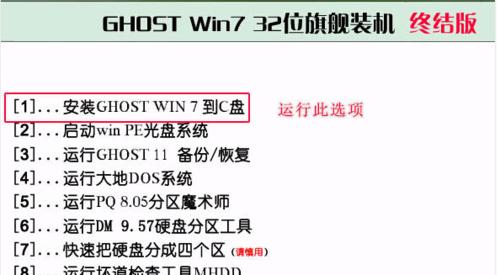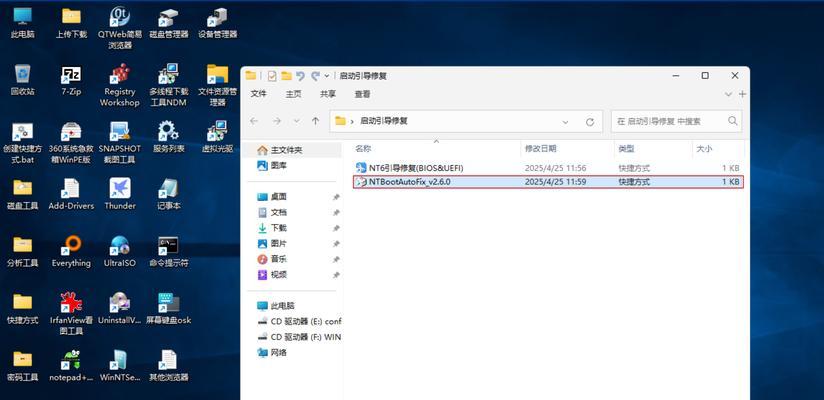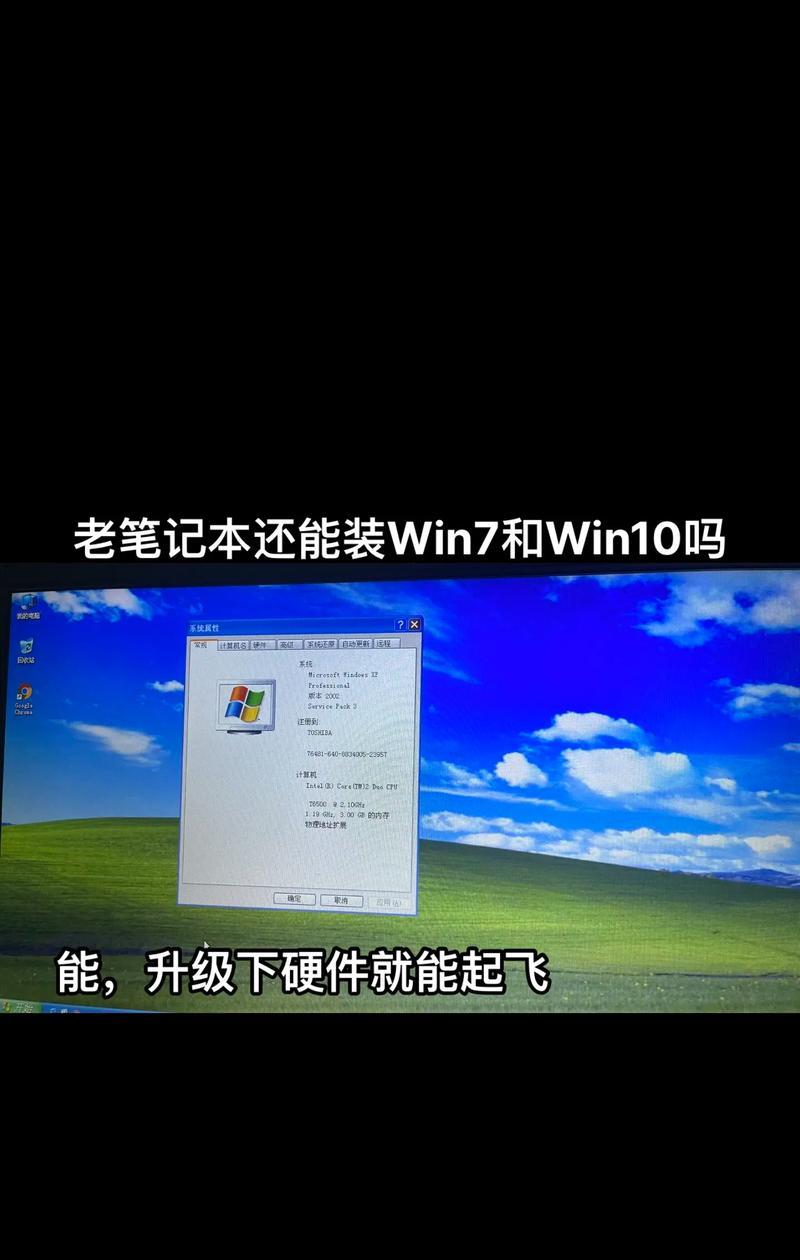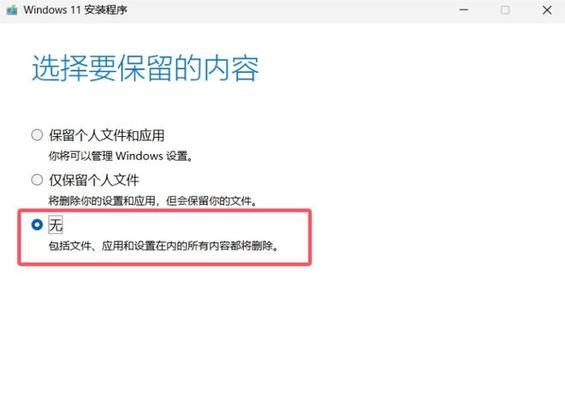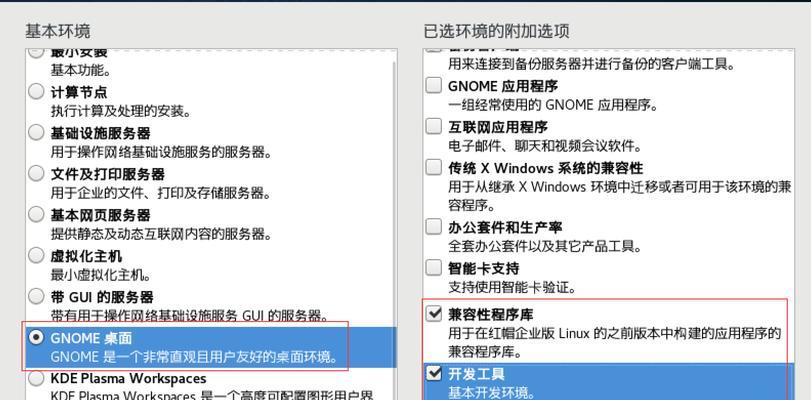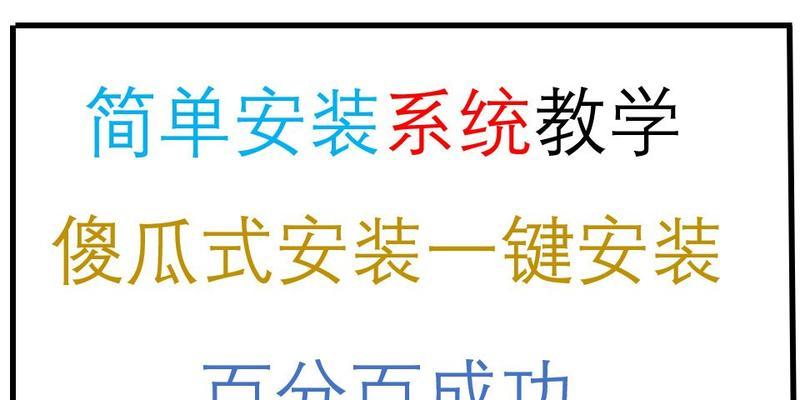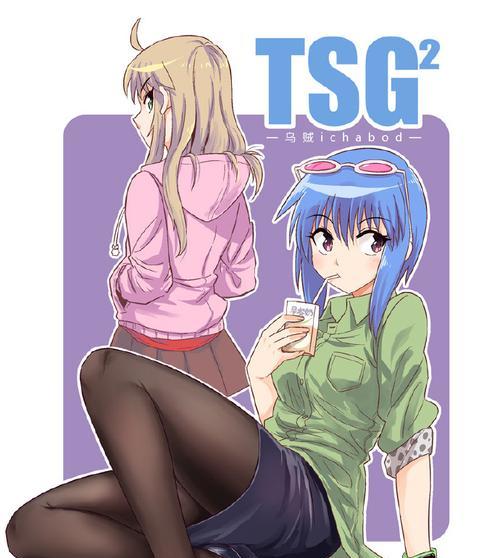随着技术的不断发展,W10系统成为了许多用户的首选操作系统。然而,许多人对于如何安装W10系统并不了解。本文将以U盘安装W10系统为主题,为大家提供一份简明教程,帮助您轻松安装W10系统,享受高效操作体验。

一、准备工作:获取W10系统镜像文件
要安装W10系统,首先需要下载W10系统的镜像文件,可以通过微软官方网站下载。确保下载的镜像文件与您计算机的硬件兼容。
二、制作启动U盘
1.连接一个容量不小于8GB的U盘到计算机。

2.下载并安装Rufus软件。
3.打开Rufus软件,在界面中选择您的U盘,以及W10系统的镜像文件。
4.点击“开始”按钮,Rufus将会将U盘格式化,并在其中创建一个可启动的W10系统安装介质。

三、设置计算机启动顺序
1.将制作好的启动U盘插入待安装W10系统的计算机。
2.重启计算机,并按下相应的按键(通常是F2、F10、Del)进入BIOS设置。
3.在BIOS设置中找到“Boot”选项,将U盘设为第一启动项。
4.保存设置并退出BIOS。
四、开始安装W10系统
1.重启计算机,系统将会自动从U盘启动。
2.按照安装界面的提示,选择语言、时间等相关设置。
3.选择“自定义安装”选项,并选择安装W10系统的目标磁盘。
4.点击“下一步”按钮,系统将开始进行安装。
五、等待系统安装完成
系统安装过程中,请耐心等待,不要进行任何操作。安装时间根据计算机性能和硬件配置而定,一般需要数十分钟至数小时。
六、配置初始设置
1.安装完成后,系统将自动重启。按照屏幕上的提示,进行初始设置,如选择电脑名称、网络连接等。
2.登录您的Microsoft账户,以便享受更多个性化设置和云同步服务。
七、安装驱动程序
1.安装W10系统后,可能需要更新或安装硬件驱动程序。您可以通过设备管理器或访问计算机制造商的官方网站来获取并安装适合您计算机硬件的驱动程序。
八、更新系统和软件
1.安装完成后,请及时连接互联网,更新W10系统以获取最新的安全补丁和功能更新。
2.同时,您还可以更新安装其他软件,以满足您的个人需求。
九、备份重要数据
在进行任何系统操作之前,请务必备份您计算机中的重要数据,以防发生意外情况导致数据丢失。
十、优化系统设置
1.为了获得更好的使用体验,您可以根据自己的需求对系统进行一些优化设置。例如,调整电源计划、关闭不必要的启动项等。
十一、安装所需软件
根据个人需求,安装一些常用的软件,如浏览器、办公套件、媒体播放器等。
十二、防病毒和保护隐私
1.安装一款可靠的防病毒软件,并及时更新病毒库文件以保护您的计算机。
2.了解W10系统的隐私设置,根据个人喜好进行调整,以确保个人信息和隐私的安全。
十三、解决常见问题
在使用W10系统的过程中,可能会遇到一些常见问题,例如蓝屏、无法正常启动等。您可以通过查找相关的解决方案来解决这些问题。
十四、享受W10系统的便利
安装完成后,您将享受到W10系统带来的诸多便利和功能。例如,全新的开始菜单、虚拟桌面、Cortana语音助手等。
十五、
通过本文的简明教程,您已经学会了使用U盘安装W10系统的方法。只需几个简单的步骤,就能轻松安装W10系统,并享受高效操作体验。记得及时更新系统和软件,保护个人隐私,解决常见问题,才能更好地利用W10系统。祝您愉快地使用W10系统!